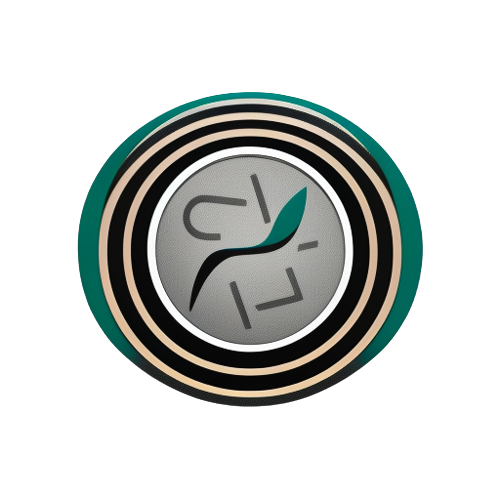Logseq 的跨平台同步方案:如何在 Mac、Windows、Linux 和 iPhone 上保持笔记一致
本文介绍了 logseq 的跨平台同步功能,以及它是如何实现在不同操作系统和设备上保持用户笔记数据一致性和安全性的,包括云同步和全平台同步两种方案,以及如何在不同的平台上进行设置和使用

引言
Logseq 是一个开源的、注重隐私的知识管理平台,它可以帮助用户整理和管理各种信息,如任务、日记、笔记等。Logseq 的核心特点是使用链接和反向链接来构建关联性的笔记网络,以及使用块引用和块嵌入来复用和组织笔记内容。Logseq 还提供了多种强大的功能,如 PDF 阅读器、任务管理系统、查询语言、模板等。
为了让用户可以在不同的设备上实时地访问和更新自己的笔记,Logseq 提供了跨平台同步功能。这个功能可以让用户使用加密文件存储服务(如 Dropbox、Google Drive 等)作为后端存储,并使用 Git 或 WebDAV 协议进行文件传输和版本控制。跨平台同步功能有以下好处:
- 保护用户隐私: 用户可以选择自己信任的存储服务,并且所有数据都是加密的,不会被 Logseq 或其他第三方访问或收集。
- 提高用户灵活性: 用户可以在任何操作系统或设备上使用 Logseq,并且可以自由地定制自己的工作流程和界面。
- 兼容多种格式: 用户可以使用自己喜欢的文本格式(如 Markdown、Org-mode 等)来编写笔记,并且可以轻松地导入或导出数据。
然而,跨平台同步功能也有以下挑战:
- 依赖第三方服务: 用户需要注册并配置自己的存储服务,并且需要保证网络连接稳定。
- 需要手动触发同步: 用户需要在每次切换设备之前或之后手动点击同步按钮,否则可能会出现数据不一致或冲突。
- 存在数据丢失或冲突的风险: 如果用户在多个设备上同时修改同一个文件或块,可能会导致数据覆盖或冲突。
- 仍处在 beta版本 中,需要捐赠(付费)才能用。
本文将详细介绍 Logseq 的跨平台同步方案,以及我是如何实现在不同操作系统和设备上保持用户笔记数据一致性和安全性的。
同步方案
官方方案
Logseq 目前的同步方案是使用 Git 或 WebDAV 协议来与用户选择的存储服务进行文件传输和版本控制。用户可以使用 GitHub、GitLab、Gitee 等 Git 服务,或者使用 Dropbox、Google Drive、OneDrive 等 WebDAV 服务来作为后端存储。用户需要在 Logseq 的设置中配置自己的存储服务账号和仓库地址,并且需要在每次切换设备之前或之后手动点击同步按钮来触发同步操作。
Logseq 还在开发中,未来会提供自己的加密同步服务,以及更多的同步选项和功能。参考文章
我的方案
简单方案
如果你想在不同的设备上使用 Logseq,你需要一个云同步方案来保持你的笔记数据一致。
有很多云存储服务可以选择,比如阿里云盘、百度网盘、Dropbox 等。这些服务都可以满足基本的同步需求,只要你把它们挂载到本地,并在其中创建一个专门用于 Logseq 的文件夹。
例如,你可以使用 clouddrive 这个工具来把阿里云盘挂载到本地。如果你是 Windows 用户,你可以加入 telecom 群下载 Windows 版本;如果你是其他平台用户,你可以使用 Docker 部署 clouddrive。然后,在挂载的目录下创建一个名为 logseq 的文件夹,并把它设置为 Logseq 的图谱路径。
这样一来,你就可以在 Mac 或 Linux 上使用 Logseq,并且通过阿里云盘实现文件同步了。
但是,如果你还想在手机 iOS 上使用 Logseq 呢?
下面,我将介绍一个完整的同步方案,让你可以在任何设备上随时随地享受 Logseq 的乐趣。
全平台同步方案
先来一个 总览图:
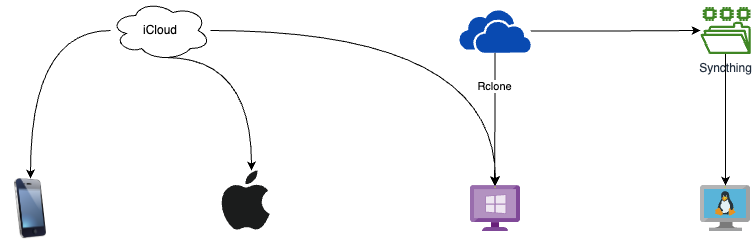
如果你想在 Mac、iPhone、Windows、Linux 和 Android 等不同的平台上使用 Logseq,你需要一个全平台同步方案来保持你的笔记数据一致。这里,我将介绍一个基于 iCloud、Rclone 和 Syncthing 的同步方案,让你可以在任何设备上随时随地享受 Logseq 的乐趣。
首先,我们需要使用 iCloud 来实现 Mac、iPhone 和 Windows 三个平台之间的同步。iCloud 是苹果提供的云存储服务,它可以让你在不同的苹果设备上轻松地共享和备份文件。如果你是 Windows 用户,你也可以下载 iCloud 客户端来访问 iCloud 上的文件。
然后,我们需要使用 Rclone 来实现多云(iCloud+OneDrive)和文件系统之间的同步。Rclone 是一个命令行工具,它可以让你把本地文件夹和不同的云存储服务之间进行双向或单向的同步。这样,我们就可以把 iCloud 上存放 Logseq 的文件夹和 OneDrive 上的一个文件夹进行定期或手动地同步,从而增加云存储的可靠性和安全性。
再后,我们需要使用 Syncthing 来实现局域网内设备之间的实时文件同步。Syncthing 是一个开源软件,它可以让你在不依赖中心服务器或第三方服务的情况下,在局域网内设备之间进行点对点(P2P)的文件传输和同步。这样,我们就可以把 Linux 设备上存放 Logseq 的本地文件夹和其他局域网内设备上相应的本地文件夹进行实时地自动化地同步,从而提高数据更新速度和效率。
最后,我这里附上 Windows下 Rclone 和 Syncthing的定时任务启动脚本:
- Rclone 定时任务
@echo off
"D:\Program Files\rclone-v1.61.1-windows-amd64\rclone.exe" sync "D:\iCloudDrive\iCloud~com~logseq~logseq" C:\Users\xxx\OneDrive\Logseq --no-console --log-file "D:\Program Files\rclone-v1.61.1-windows-amd64\sync_files.txt"
"D:\Program Files\rclone-v1.61.1-windows-amd64\rclone.exe" sync C:\Users\xxx\OneDrive\Logseq "D:\iCloudDrive\iCloud~com~logseq~logseq" --no-console --log-file "D:\Program Files\rclone-v1.61.1-windows-amd64\sync_files.txt"
- Syncthing 开机启动
@echo off
path = D:\Program Files\syncthing-windows-amd64-v1.23.0
syncthing.exe -no-restart -no-browser -no-console
- D:\iCloudDrive\iCloud~com~logseq~logseq 是iCloud客户端在Windows系统的应用文件夹地址。
- Android 未进行测试,理论上也是可行的。
- 这里的 OneDrive 是为了做多云备份,保证云存储的可靠性。似乎移除 Rclone 也是可行的,当时没有细测。
总结
通过本文的介绍,我们了解了 Logseq 的跨平台同步功能,包括云同步和全平台同步两种方案,以及如何在不同的平台上进行设置和使用。Logseq 的跨平台同步功能可以让用户在不同的设备上同步笔记内容,提高工作效率和数据安全性,对于用户的知识管理具有重要的价值。
总之,Logseq 作为一款优秀的笔记应用,具有强大的跨平台同步功能和丰富的功能扩展,未来也将继续发展和完善,为用户提供更好的知识管理和笔记记录体验。